Facebookストーリーの作成方法

Facebookストーリーは作成するのがとても楽しいです。Androidデバイスとコンピュータでストーリーを作成する方法を紹介します。

何かを早くできるほど良いでしょう?メッセージがWhatsAppからのものであるかどうかに関係なく、メッセージへの応答についても同じことが言えます。あなたは忙しいかもしれませんが、友人はすぐに答えを必要としています。通知バーからの回答が大いに役立つ場合があります。
複数のメッセージを受け取った場合でも、メッセージを分離して、それぞれに返信できるようにすることができます。また、チャットの履歴も表示されるため、最後に書いたものを覚えておく必要はありません。
通知に表示されるオプションは、メッセージの内容によって異なります。それは標準のテキストメッセージだ場合たとえば、あなたはわかります返信や読み取りとしてマークするオプションを。
それらが表示されず、左向きの矢印しか表示されない場合は、逆さまのピラミッドをタップして表示します。
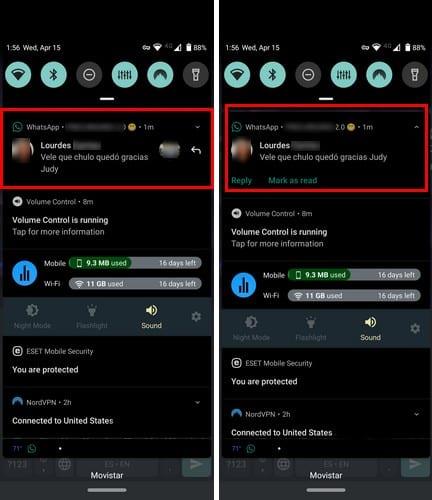
矢印をタップすると、メッセージを直接入力できる返信ボックスが表示されます。メッセージの入力が完了したら、キーボードまたは返信ボックスの右側にある送信オプションをタップできます。
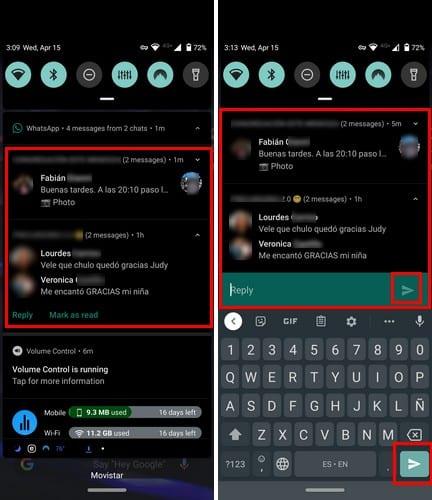
複数の通知を受け取った場合、それらはグループ化される可能性があるため、[返信]と[既読としてマーク]オプションは表示されません。これが発生した場合は、それらの間をそっと下にスワイプすると、オプションが表示されます。
通知バーから応答した場合でも、複数の会話でチャットの履歴を確認できます。逆さまのピラミッドをタップすると、チャットの履歴を表示および非表示にできます。通知を閉じると、チャットの履歴は失われます。
通常のテキストメッセージにも使用できるオプションがあり、WhatsAppメッセージと同様に、チャットの履歴も表示できます。選択できる絵文字オプションもいくつかあります。
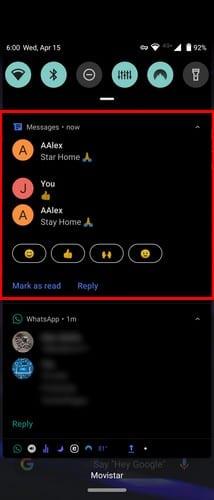
連絡先からリンクが送信された場合は、ご希望のブラウザでそのリンクを開くオプションが表示されるはずです。開きたくない場合は、既読または返信としてマークするオプションもあります。
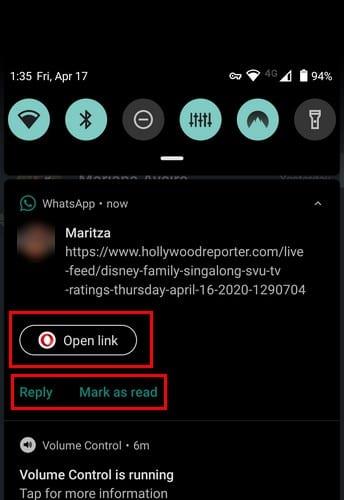
スマートリプライはAndroid10でデフォルトでオンになっているため、有効にする必要はありません。また、スマートリプライを無効にする方法はありません。あなたができる唯一のことはそれを無視することです。スマートリプライは役に立ちますか?以下のコメントであなたの考えを共有してください。
Facebookストーリーは作成するのがとても楽しいです。Androidデバイスとコンピュータでストーリーを作成する方法を紹介します。
このチュートリアルでは、Google Chrome と Mozilla Firefox での自動再生される迷惑な動画を無効にする方法を学びます。
Samsung Galaxy Tab S8が黒い画面で固まってしまい、電源が入らない問題を解決します。
Fireタブレットでメールアカウントを追加または削除しようとしているですか?この包括的ガイドでは、プロセスをステップバイステップで説明し、お気に入りのデバイスでメールアカウントを迅速かつ簡単に管理する方法をお教えします。見逃せない必見のチュートリアルです!
Androidデバイスでのアプリの自動起動を永久に防ぐための二つの解決策を示すチュートリアルです。
このチュートリアルでは、Google メッセージングアプリを使用して Android デバイスからテキストメッセージを転送する方法を説明します。
Android OSでスペルチェック機能を有効または無効にする方法。
Samsungが新しい旗艦タブレットのラインナップを発表したとき、注目すべき点がたくさんありました。 Galaxy Tab S9とS9+は、Tab S8シリーズに期待されるアップグレードをもたらすだけでなく、SamsungはGalaxy Tab S9 Ultraも導入しました。
Amazon Kindle Fireタブレットで電子書籍を読むのが好きですか? Kindle Fireで本にメモを追加し、テキストをハイライトする方法を学びましょう。
Samsung Galaxy Tab S9タブレットでデベロッパーオプションとUSBデバッグを有効にする方法について説明するチュートリアルです。






